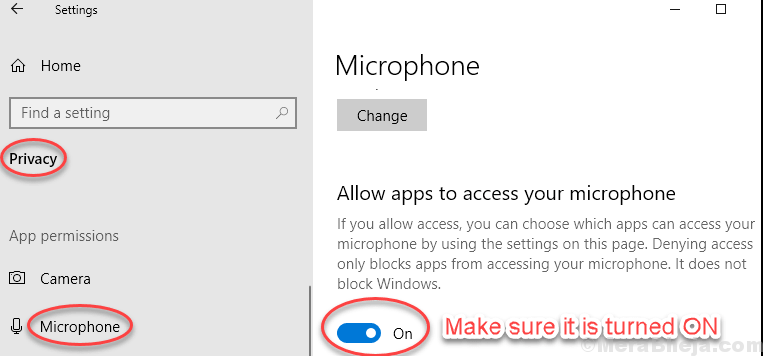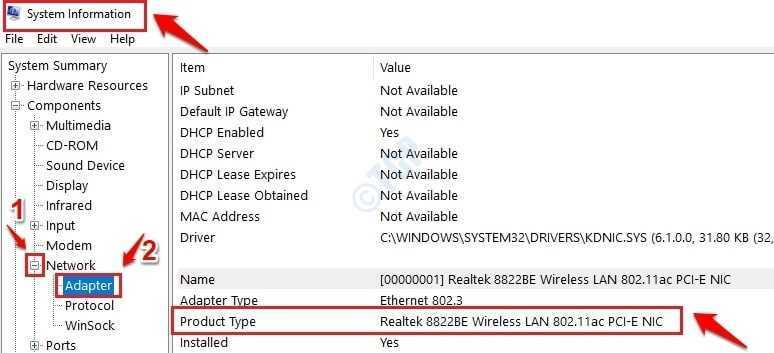Lipnūs lapeliai yra labai patogu, kai reikia greitai užsirašyti užrašą arba nustatyti priminimą ką nors padaryti vėliau. Bet kartais Lipnūs lapeliai gali apsunkinti jūsų gyvenimą dėl įvairių klaidų ir nesklandumų. Šiame straipsnyje aptarsime, kaip išspręsti daugumą šių problemų Lipnūs lapeliai. Jei susiduriate su kokia nors problema Lipnūs lapeliai (Kaip, Lipnūs lapeliai neatidaro arba po kurio laiko stringa), išbandykite šiuos paprastus taisymus ir problema bus išspręsta gana greitai.
„Fix-1“ lipdukų taisymas-
Remontas Lipnūs lapeliai yra geriausias variantas jums, jei norite išspręsti problemą neprarasdami jokių užrašų.
1. Paspauskite „Windows“ klavišas + I atidaryti Nustatymai langas. Spustelėkite "Programos“.

2. Viduje konors Nustatymai lange spustelėkite „Programos ir funkcijosKairiajame langelyje Nustatymai.
3. Dabar slinkite žemyn per dešinę Nustatymai langas, įveskite „Lipnūs lapeliai“Paieškos laukelyje.
Lipnūs lapeliai bus rodomi paieškos rezultatuose.
4. Spustelėkite "Lipnūs lapeliai Norėdami jį pasirinkti, tada spustelėkite „Išplėstiniai nustatymai“.
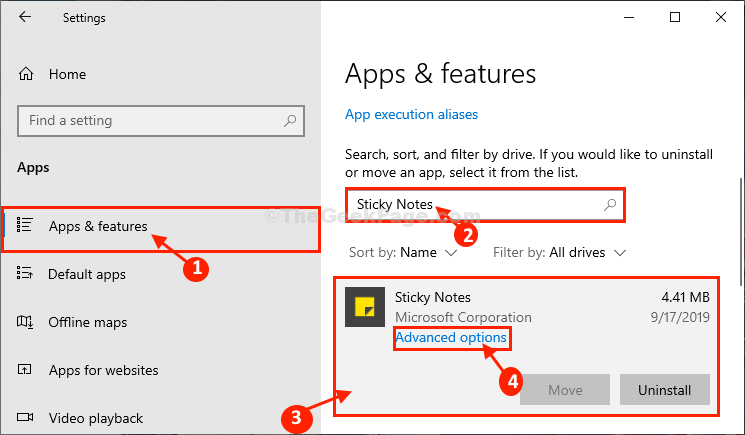
5. Į Lipnūs lapeliai nustatymų langą, slinkite žemyn ir tada spustelėkite „Remontas" sutaisyti Lipnūs lapeliai.
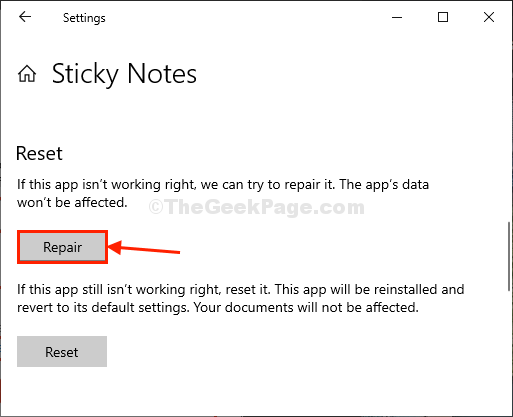
Palaukite šiek tiek laiko, nes šis procesas užtruks vos minutę.
Uždaryti Nustatymai langas.
Atviras Lipnūs lapeliai ir pabandykite sukurti naują užrašą. Jei problema vis tiek jus jaudina, eikite į kitą pataisymą.
„Fix-2“ Naudokite „Powershell“, kad pašalintumėte ir įdėtumėte „Sticky Notes-“
Pašalinimas ir diegimas Lipnūs lapeliai gali padėti.
[Svarbu- Pašalinimas ir diegimas Lipnūs lapeliai pašalins visus duomenis iš Lipnūs lapeliai, o tai reiškia, kad nebeliks visų užrašų. Jei yra kažkas svarbaus, prieš tęsdami, nepamirškite jo sukurti. ]
1. Paspauskite „Windows“ klavišas + X ir po to spustelėkite „„Windows Powershell“ (administratorius)“.

Powershell langas bus atidarytas.
2. Norėdami pašalinti „Sticky Notes“ paketą iš savo sistemos, kopija–įklijuoti šią komandą „PowerShell“ langą ir tada trenkė Įveskite.
„Get-AppxPackage Microsoft“. „MicrosoftStickyNotes“ Pašalinti „AppxPackage“

Lipnūs lapeliai bus pašalinta iš jūsų kompiuterio.
Uždaryti Powershell langas.
3. Dar kartą atidarykite „Microsoft Store“ kompiuteryje.
4. Dabar ieškokiteLipnūs lapeliai“.
5. Spustelėkite "„Microsoft“ lipdukai“Paieškos rezultate.

6. Dabar spustelėkite „Gaukite" instaliuoti „Microsoft“ lipdukai dar kartą kompiuteryje.
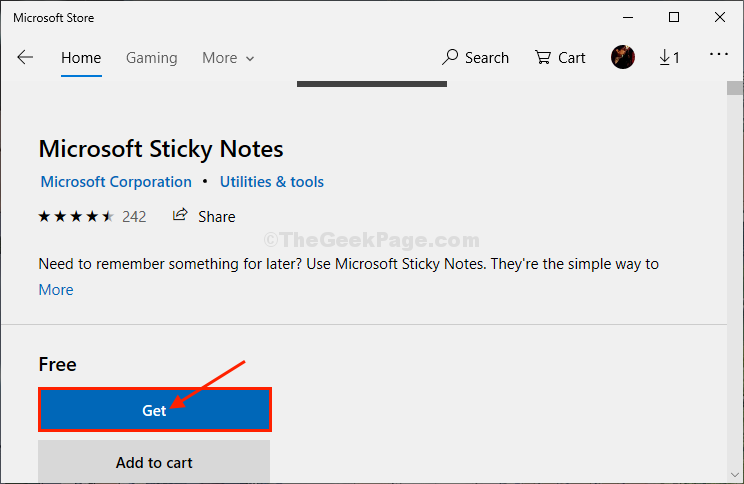
Palaukite kurį laiką kaip naujausios versijos Lipnūs lapeliai bus įdiegta jūsų kompiuteryje.
Jūsų problema turėtų būti išspręsta.
3 taisymas - naudojant „Powershell“ komandą
1. Paspauskite „Windows“ klavišas + X ir po to spustelėkite „„Windows Powershell“ (administratorius)“.

Powershell langas bus atidarytas.
2. Nukopijuokite ir įklijuokite žemiau pateiktą komandą ir paspauskite klavišą Enter ir palaukite, kol ji bus visiškai įvykdyta.
„Get-AppXPackage -AllUsers“ - Pavadinkite „Microsoft“. „MicrosoftStickyNotes“ „Foreach“ {Add-AppxPackage -DisableDevelopmentMode -Register "$ ($ _. InstallLocation) \ AppXManifest.xml" -Verbose}
3. Kai jis bus baigtas, uždarykite „PowerShell“ langą.
„Fix-4“ atkurti lipdukus -
Jei jums niekas netinka, tada nustatykite iš naujo Lipnūs lapeliai tikrai padės jums pradėti naują.
[Pastaba- Nustačius iš naujo, visi duomenys bus pašalinti iš Lipnūs lapeliai. Jei yra kažkas svarbaus, įsitikinkite, kad kur nors saugu.]
1. Paspauskite „Windows“ klavišas + I atidaryti Nustatymai langas. Spustelėkite "Programos“.

2. Lange Parametrai, kairiajame langelyje Nustatymai, spustelėkite "Programos ir funkcijos“.
3. Dabar slinkite žemyn ir spustelėkite Paieška langelio paieška „Lipnūs lapeliai“.
Lipnūs lapeliai bus rodomi paieškos rezultatuose.
4. Spustelėkite "Lipnūs lapeliai“, Kad jį paryškintumėte, tada vėl turite spustelėti„Išplėstiniai nustatymai“.
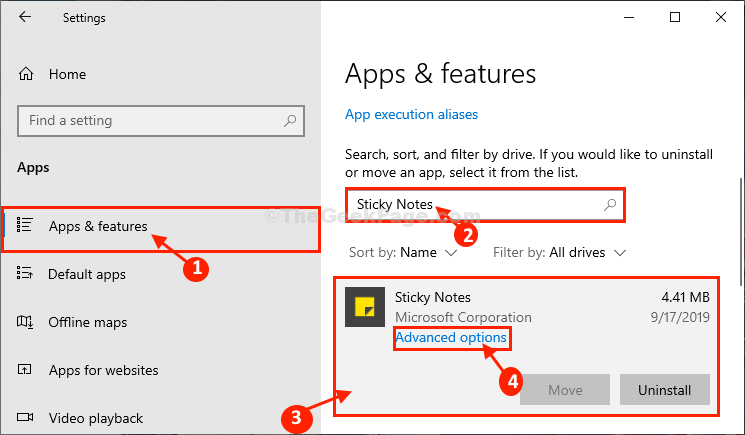
5. Į Lipnūs lapeliai nustatymų langą, slinkite žemyn ir tada spustelėkite „Atstatyti“Ir gausite patvirtinimo skirtuką, spustelėkite„Atstatyti“Norėdami iš naujo nustatyti Lipnūs lapeliai kompiuteryje.
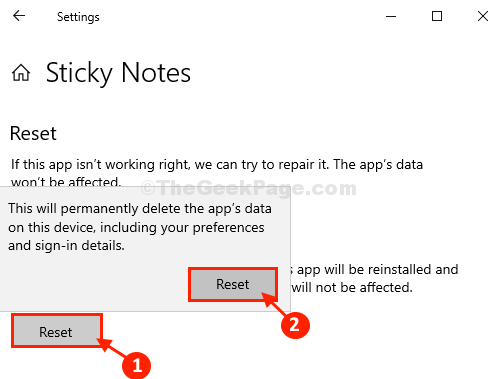
Uždaryti Nustatymai langas.
Atviras Lipnūs lapeliai ir sukurkite naują užrašą. Patikrinkite, ar klaida vis tiek jus jaudina.